Свакодневно налазимо много корисних сајтова на вебу и неке или све их обележавамо. Ове омиљене (обележене) локације су важне па је од суштинског значаја да, док правимо резервну копију наших докумената и наших е-порука, такође правимо резервну копију наше листе фаворита (обележивача), тако да можемо да их вратимо у случају оштећења диска или диска формату.
Овај чланак објашњава како да направите резервну копију и вратите (пренесете) своје обележиваче на други рачунар.
Мозилла Фирефок чува све ваше информације (обележивачи, лозинке, подешавања и екстензије) под „Профили” фолдер у фолдеру са ".Уобичајено” реч укључена у њено име, која се обично налази испод ове путање на вашем рачунару:
- %АППДАТА%\Мозилла\Фирефок\Профилес\
на пример "%АППДАТА%\Мозилла\Фирефок\Профилес\5м6ззекг.Уобичајено-1384164605892\
Подразумевана пуна путања локације продавнице Фирефок профила је:
Виндовс хр:
- Ц:\Доцументс анд Сеттингс\
\Апплицатион Дата\Мозилла\Фирефок\Профилес\ .Уобичајено\
на пример. “Ц:\Доцументс анд Сеттингс\Админ\Апплицатион Дата\Мозилла\Фирефок\Профилес\5м6ззекг.Уобичајено-1384164605892\”
Виндовс 8, 7, Виста:
- Ц:\Корисници\
\АппДата\Роаминг\Мозилла\Фирефок\Профилес\ .Уобичајено\
на пример.: "Ц:\Усерс\Админ\АппДата\Роаминг\Мозилла\Фирефок\Профилес\5м6ззекг.Уобичајено-1384164605892\
* Ако сте пронашли више од једног фолдера профила под „Профили“, тада можете пронаћи активни фолдер профила користећи кораке у наставку:
Како пронаћи локацију фасцикле Фирефок Ацтиве Профиле на вашем диску
1. Идите на Фирефок Помоћ Мени и изаберите „Информација о решавању проблема”
![фирефок-хелп-троублесххотинг_тхумб[1] фирефок-хелп-троублесххотинг_тхумб[1]](/f/d786c9938bfcd41ddf7f122d2d163673.jpg)
2. У прозору Информације о решавању проблема, притисните дугме „Прикажи фасциклу“ да бисте се кретали до фасцикле вашег профила.
![фирефок-профил-фолдер_тхумб[1] фирефок-профил-фолдер_тхумб[1]](/f/fc4c3c2562bfc308e3d3732dd3691039.jpg)
Како направити резервну копију и вратити обележиваче Фирефок-а
Метод 1: Направите резервну копију Фирефок обележивача користећи „ЈСОН“ датотеку
Фирефок аутоматски креира резервну копију ваших обележивача унутар „резервне копије обележивача” фолдер (налази се у фасцикли профила Фирефок-а). У "резервне копије обележивача“, можете пронаћи неколико датотека (максимално 10 датотека) под називом “боокмаркс-ИИ-ММ-ДД.јсон” ** ГГ-ММ-ДД = Година-Месец-Датум (резервне копије), нпр.: „боокмаркс-2013-12-17_5.јсон”. Дакле, ако желите да направите резервну копију својих Фирефок обележивача, једина ствар коју треба да урадите је да копирате најновију датотеку резервне копије обележивача Фирефока (нпр.: “боокмаркс-2014-01-30_1412.јсон”) на вашу резервну локацију (нпр. ваш спољни чврсти диск).*
* У овом тренутку више волим да копирам цео „резервне копије обележивача” фасцикла само у случају оштећења података.
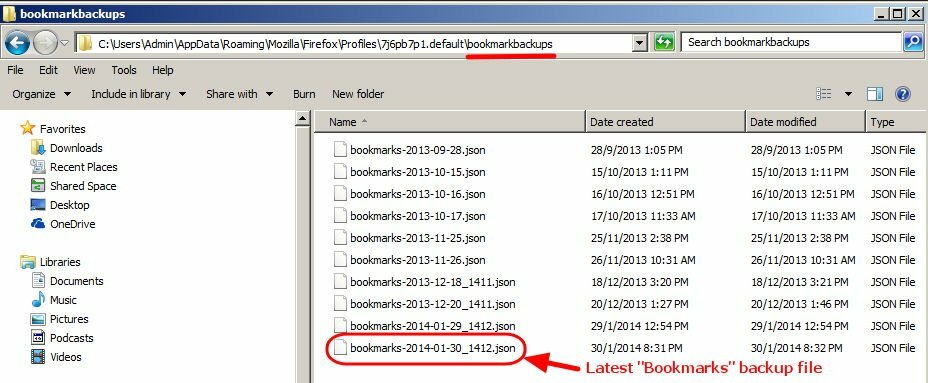
Како вратити Фирефок обележиваче користећи „ЈСОН“ датотеку
Ако желите да вратите (или пренесете) своје Фирефок обележиваче на други рачунар:
1.Отвори Мозилла Фирефок.
2. Из главног менија Фирефок-а идите на „обележивача” и изаберите „Прикажи све обележиваче”.
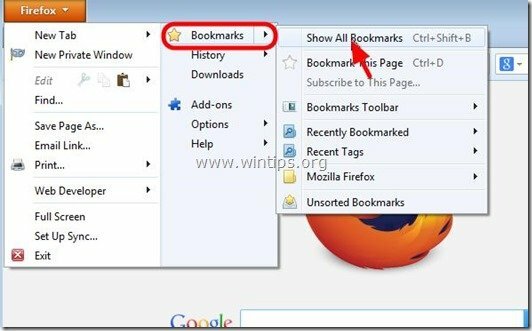
3. у „Библиотека” прозор, идите на „Увоз и резервна копија” > “Ресторе” и изаберите „Одаберите датотеку”.
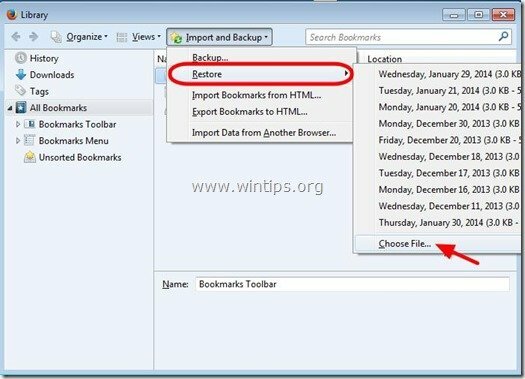
4. Изаберите „*.ЈСОН” датотеку коју желите да увезете (нпр. „боокмаркс-2013-12-16_5.јсон”) и притисните „Отвори”.
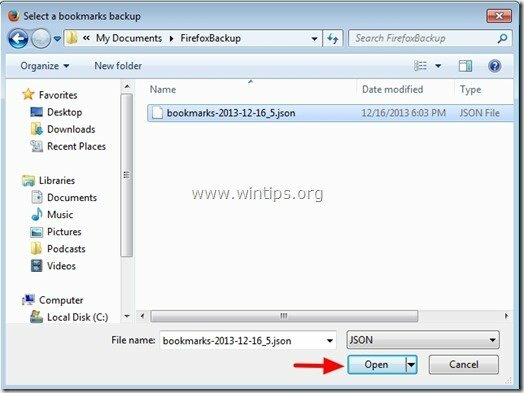
Метод 2: Направите резервну копију Фирефок обележивача користећи Фирефок-ову функцију УВОЗ/ИЗВОЗ
1.Отвори Мозилла Фирефок
2. Из главног менија Фирефок-а идите на „обележивача” и изаберите „Прикажи све обележиваче”.
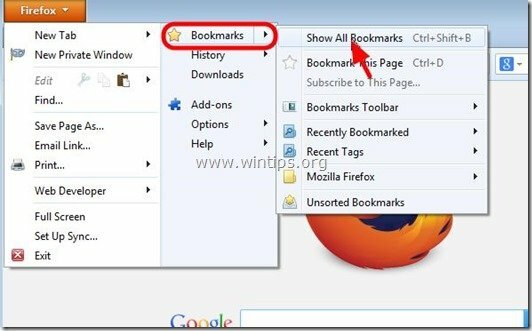
3. у „Библиотека” прозор, идите на „Увоз и резервна копија” и изаберите „Извезите обележиваче у ХТМЛ”.
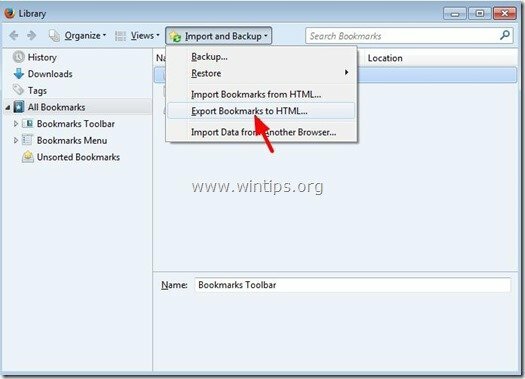
4. Одредите одредишну локацију и име датотеке за извезену датотеку обележивача (нпр. „обележивачи“) и притисните „сачувати”.
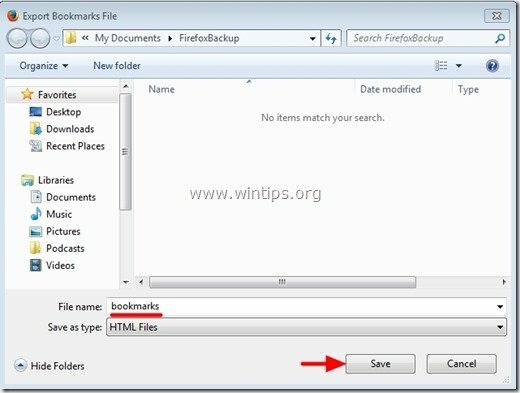
Како да вратите Фирефок обележиваче користећи Фирефок-ову функцију УВОЗ/ИЗВОЗ
1.Отвори Мозилла Фирефок
2. Из главног менија Фирефок-а идите на „обележивача” и изаберите „Прикажи све обележиваче”.
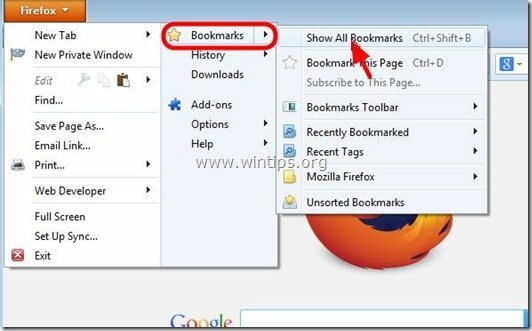
3. у „Библиотека” прозор, идите на „Увоз и резервна копија” и изаберите „Увезите обележиваче из ХТМЛ-а”.
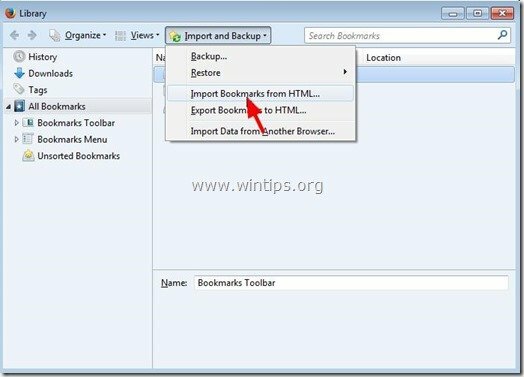
4. Изаберите ХТМЛ датотеку обележивача коју желите да увезете (нпр.: „обележивача”) и притисните „Отвори”.
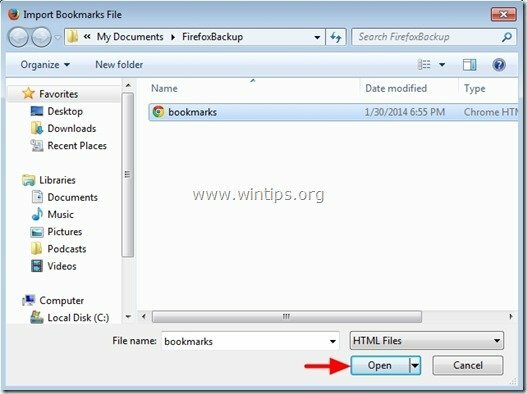
То је то.